最近新项目,开始独立做一个web B端管理系统,从框架搭建到第一版项目线上部署,大概花了1月有余时间。利用这两天时间好好整理下这中间遇到的一些问题。
- 一 框架选择
因为项目周期的原因,全部自己开发的话花费时间周期将加长,经过多个框架对比,最后选择了Element-admin-ui + vue。
之前有用过element UI,但Element-admin-ui还是一次使用。
Element-admin-ui官网地址:https://panjiachen.github.io/vue-element-admin-site/zh/guide/
点击 基础模板 进入 github,按照步骤克隆下载,这里就不一一介绍了。
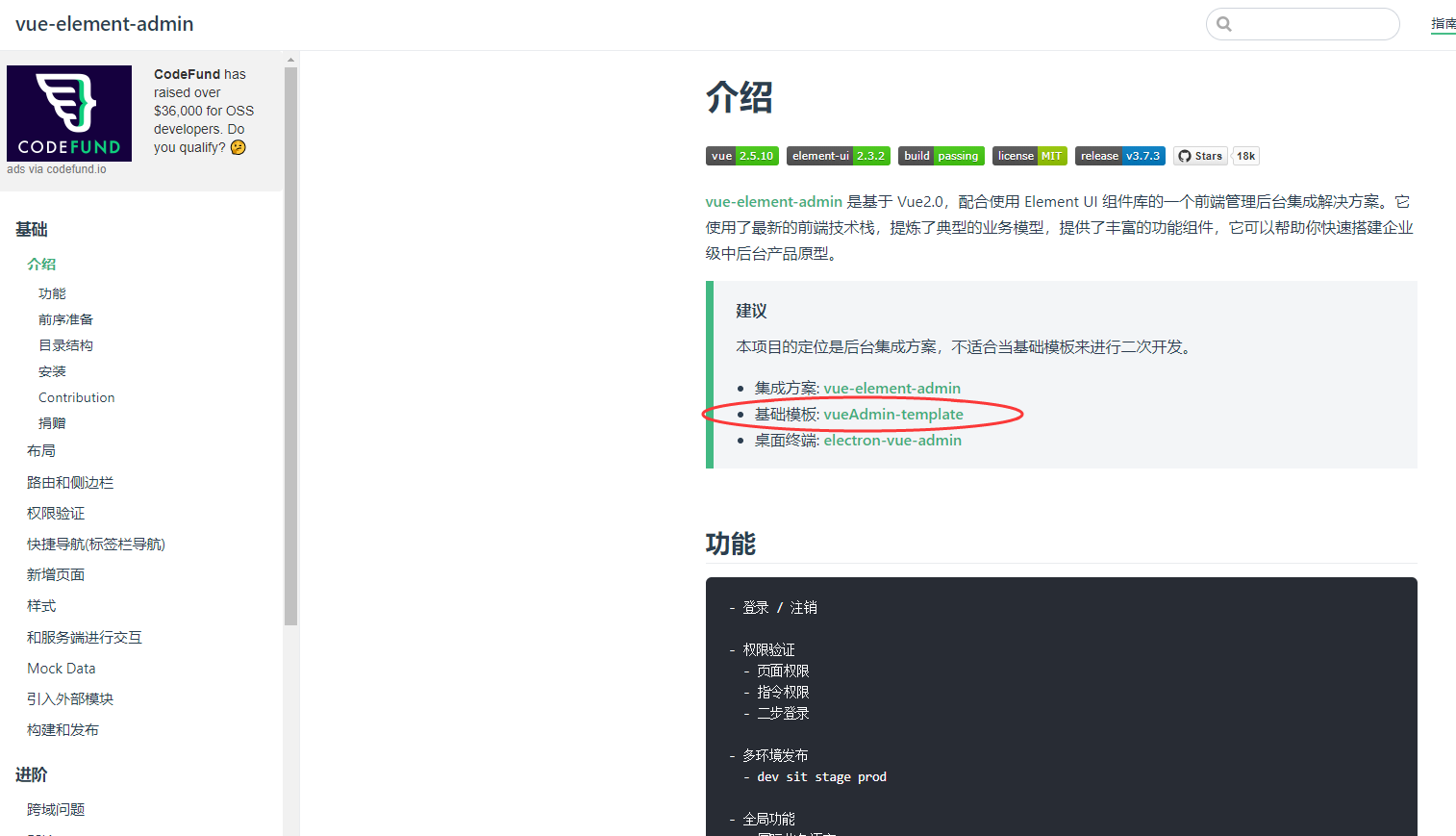
有5篇 文章,请仔细阅读
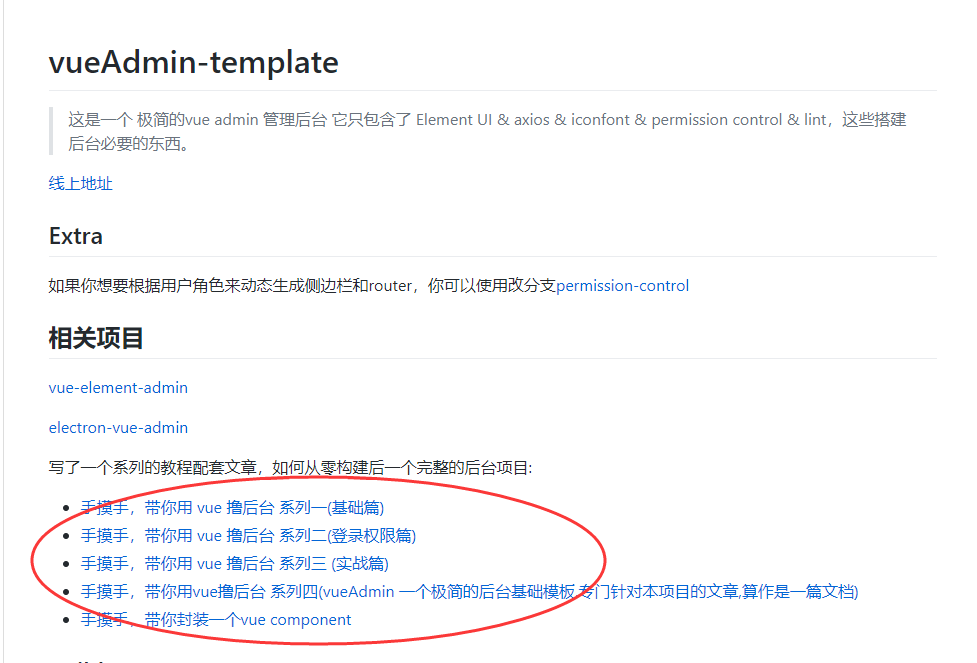
- 二 克隆运行
初始版本
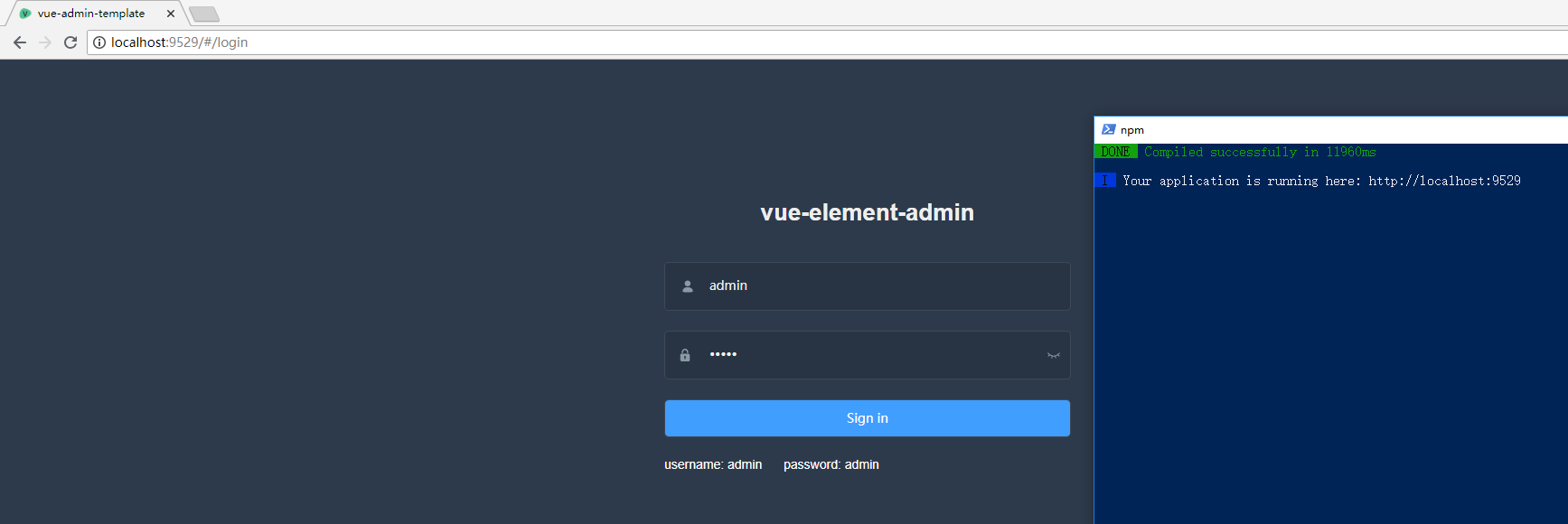
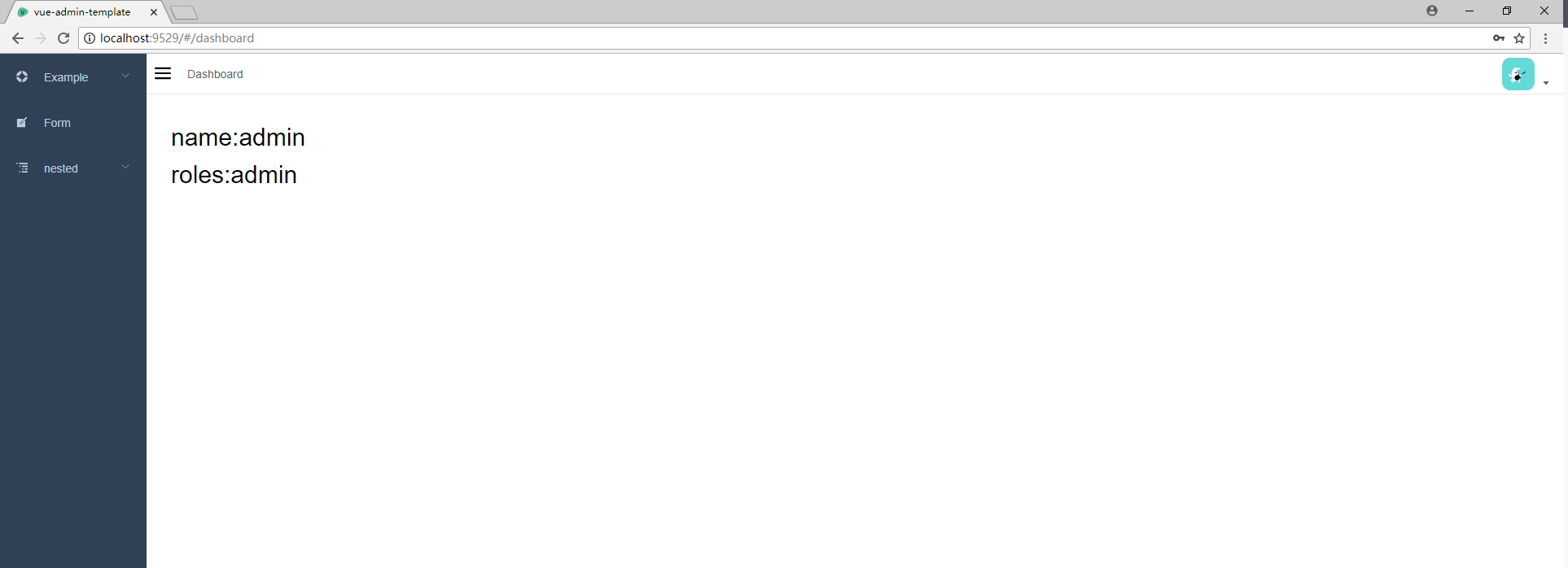
- 三 探坑指南
- 1.token的存储
管理员在登录账号后接口会返回一个token,并将其存到请求头,之后在每个接口请求时进行token验证并进行拦截。
进入登录页,点登录时调用接口正常返回可看到
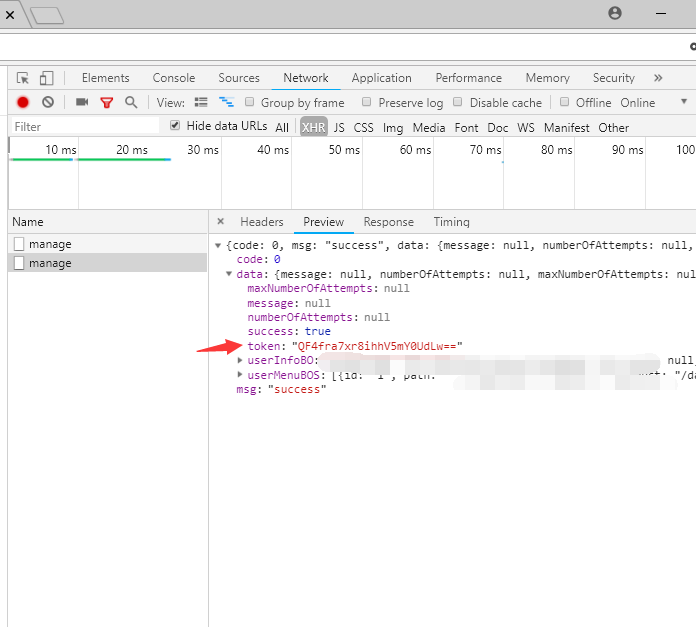
我这边是已经修改了登录接口的地址,然后后端返回的数据。
然后将token存入请求头中,名字请自行定义。然后token拦截的状态码需根据接口返回进行更改。
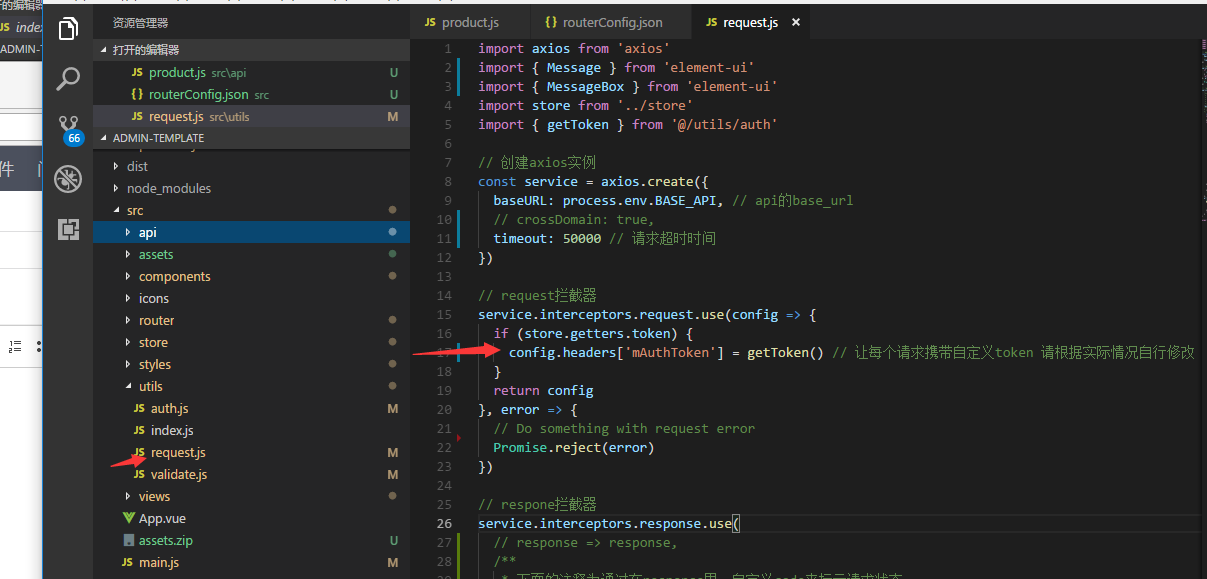
前期不需要拦截的话如下图,将画圈部分注释,再将下面的return注释打开即可
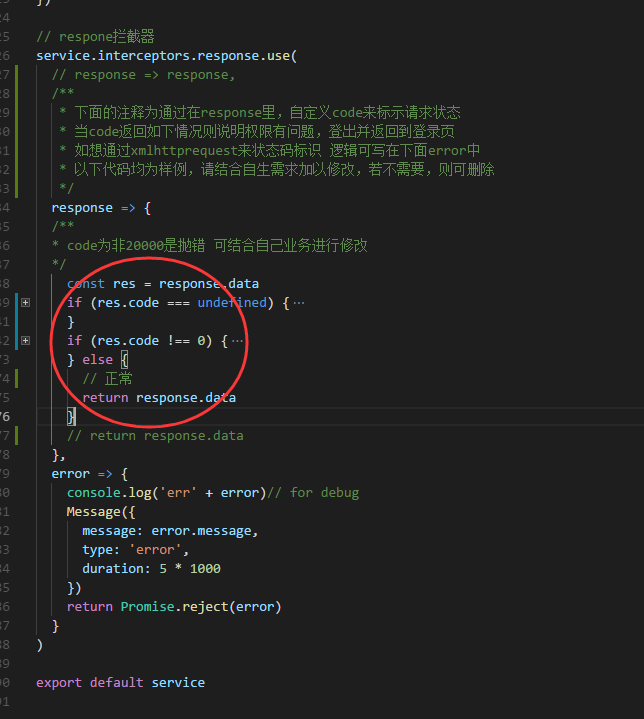
- 2. 动态路由控制
有个需求,管理员通过账号登录,接口返回对应的菜单,然后再添加到路由进行渲染。
Element-admin-ui里面是通过登录账号的类型去判断,如admin,super_editor等,由前端来控制。现在需要完全由后端来返回路由进行跳转,所以里边的内容需要改改。
找到\src\store\modules下user.js
这里是调用登录接口的地方,然后将登录成功返回的数据增加到缓存中
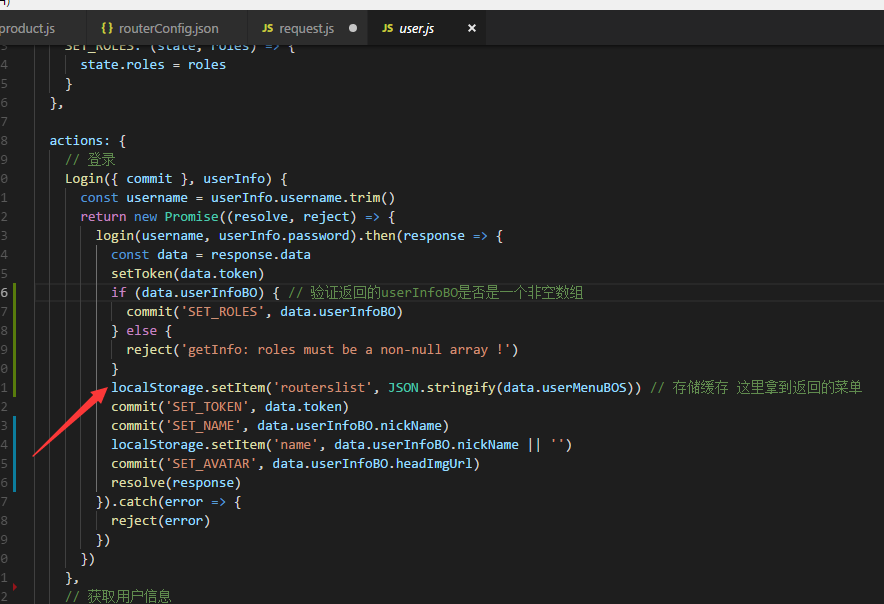
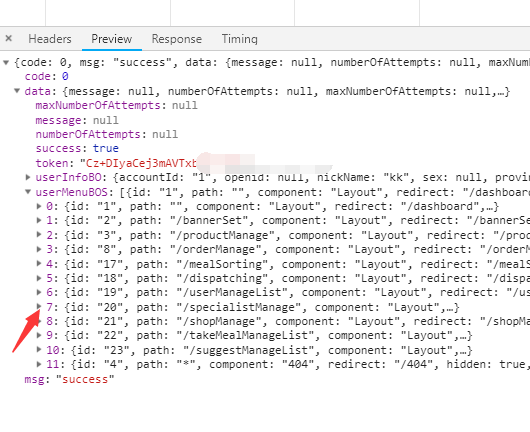
// 登录
Login({ commit }, userInfo) {
const username = userInfo.username.trim()
return new Promise((resolve, reject) => {
login(username, userInfo.password).then(response => {
const data = response.data
setToken(data.token)
if (data.userInfoBO) { // 验证返回的userInfoBO是否是一个非空数组
commit('SET_ROLES', data.userInfoBO)
} else {
reject('getInfo: roles must be a non-null array !')
}
localStorage.setItem('routerslist', JSON.stringify(data.userMenuBOS)) // 存储缓存 这里拿到返回的菜单
commit('SET_TOKEN', data.token)
commit('SET_NAME', data.userInfoBO.nickName)
localStorage.setItem('name', data.userInfoBO.nickName || '')
commit('SET_AVATAR', data.userInfoBO.headImgUrl)
resolve(response)
}).catch(error => {
reject(error)
})
})
},第2步,在router文件夹下新建两个文件并放入内容
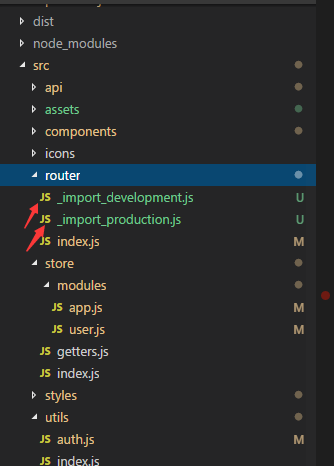
_import_development.js
module.exports = file => require('@/views/' + file + '.vue').default // vue-loader at least v13.0.0+_import_production.js
module.exports = file => () => import('@/views/' + file + '.vue')第3步,index.js下除了公共路由,其他路由先注释
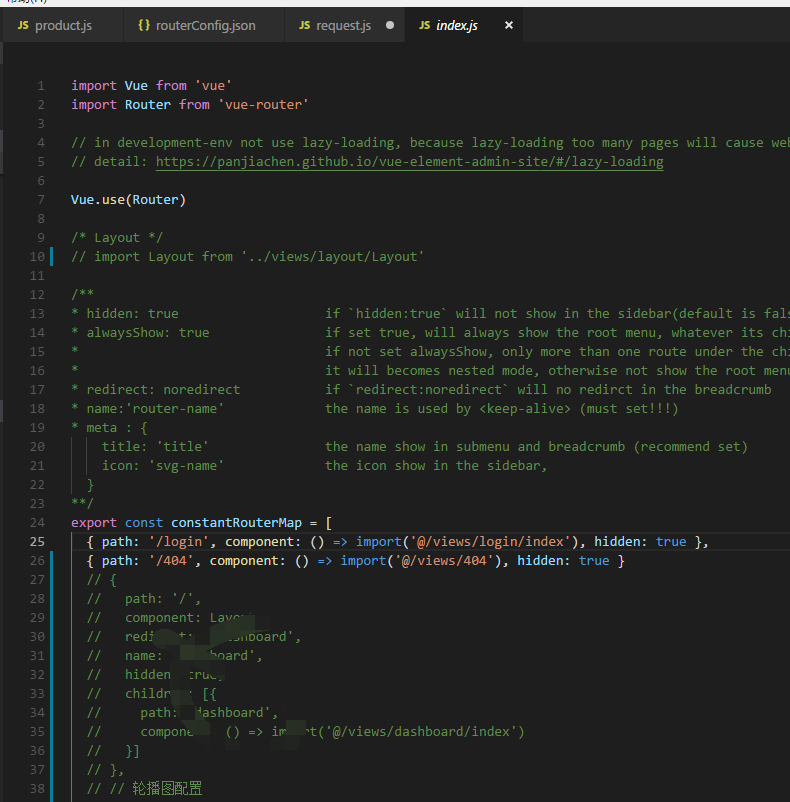
第4步,打开permission.js,增加路由
import router from './router'
const _import = require('./router/_import_' + process.env.NODE_ENV) // 获取组件的方法
import Layout from '@/views/layout/Layout' // Layout 是架构组件,不在后台返回,在文件里单独引入
import NProgress from 'nprogress' // Progress 进度条
import { getToken } from '@/utils/auth' // 验权
var getRouter // 用来获取后台拿到的路由
const whiteList = ['/login'] // 不重定向白名单
router.beforeEach((to, from, next) => {
NProgress.start()
if (getToken()) {
if (to.path === '/login') {
next({ path: '/' })
NProgress.done() // if current page is dashboard will not trigger afterEach hook, so manually handle it
}
} else {
if (whiteList.indexOf(to.path) !== -1) {
next()
} else {
next('/login')
NProgress.done()
}
}
if (!getRouter) { // 不加这个判断,路由会陷入死循环
if (!getObjArr('routers')) {
// getRouter = rouerConfig // 后台拿到路由
getRouter = JSON.parse(window.localStorage.getItem('routerslist')) // 后台拿到路由
if (!getRouter) {
console.log('没拿到返回数据')
return false
}
saveObjArr('routers', getRouter) // 存储路由到localStorage
routerGo(to, next) // 执行路由跳转方法
// axios.get('https://www.easy-mock.com/mock/5a5da330d9b48c260cb42ca8/example/antrouter').then(res => {
// console.log(res)
// getRouter = res.data.data.router//后台拿到路由
// saveObjArr('routers', getRouter) //存储路由到localStorage
// routerGo(to, next)//执行路由跳转方法
// })
} else { // 从localStorage拿到了路由
getRouter = getObjArr('routers') // 拿到路由
routerGo(to, next)
}
} else {
next()
}
})
function routerGo(to, next) {
getRouter = filterAsyncRouter(getRouter) // 过滤路由
router.addRoutes(getRouter) // 动态添加路由
global.antRouter = getRouter // 将路由数据传递给全局变量,做侧边栏菜单渲染工作
next({ ...to, replace: true })
}
function saveObjArr(name, data) { // localStorage 存储数组对象的方法
localStorage.setItem(name, JSON.stringify(data))
}
function getObjArr(name) { // localStorage 获取数组对象的方法
return JSON.parse(window.localStorage.getItem(name))
}
// 递归操作
function filterAsyncRouter(asyncRouterMap) { // 遍历后台传来的路由字符串,转换为组件对象
const accessedRouters = asyncRouterMap.filter(route => {
if (route.component) {
if (route.component === 'Layout') { // Layout组件特殊处理
route.component = Layout
} else {
route.component = _import(route.component)
}
}
if (route.children && route.children.length) {
route.children = filterAsyncRouter(route.children)
}
return true
})
return accessedRouters
}
第5步,打开\src\views\layout\components\Sidebar\index.vue,这个文件是控制左菜单展示,然后修改return,重新运行即可。
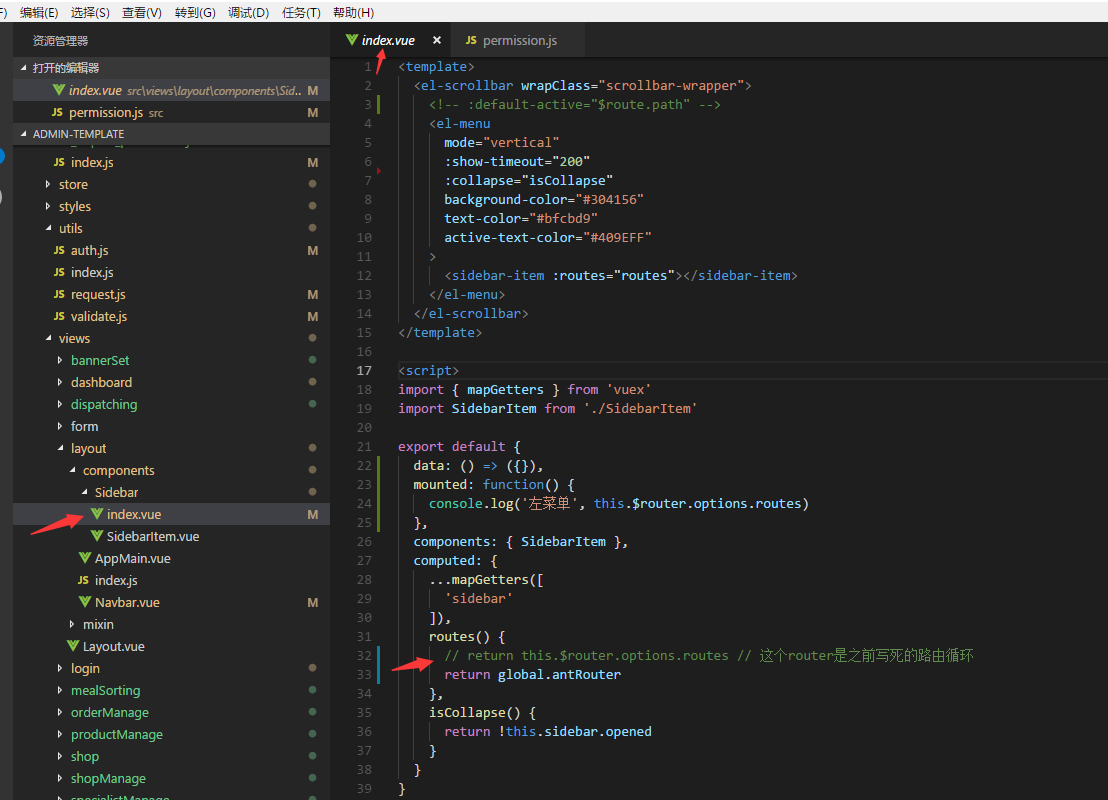
补充一下:当有一个超级管理的账户和一个普通账户,当登录超级管理后返回菜单,然后非正常状态退出(比如强制清除token,不清除缓存),这样退出再登录普通账户后管理页面展示的菜单还是超级管理的菜单。原因是因为没有清除缓存。
解决方式:
打开permission.js,在回到登录页时删除localStorage
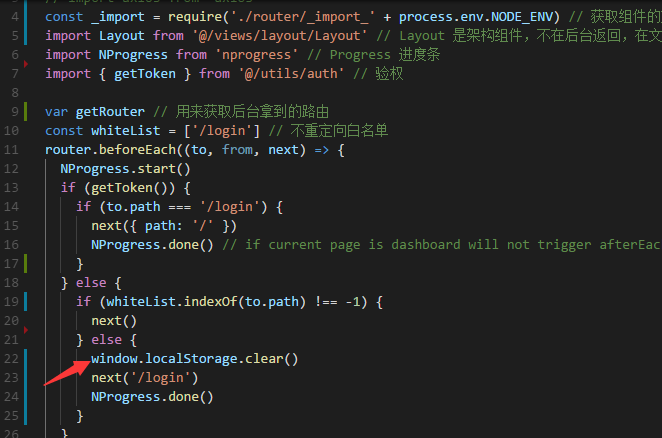
- 3.vue 前端通过接口下载excel表格
因为是管理端,会有各种表格,其中必定需要导出功能,element表格自带选择功能,加入方式请自行查看文档。
那怎么通过点击导出选中下载表格呢?
刚开始我考虑的是用window.open,但这样的话就不会通过token验证和拦截了。所以这种方式不行
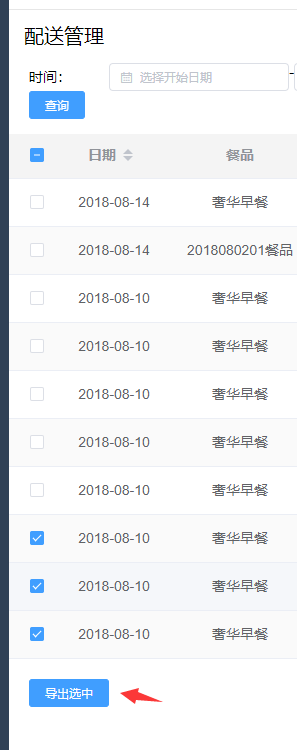
点导出后后端返回的是二进制流,后面想着用提交form表单的形式来提交,试了虽然能导出文件,但里边内容无法展示出来,也只能pass。
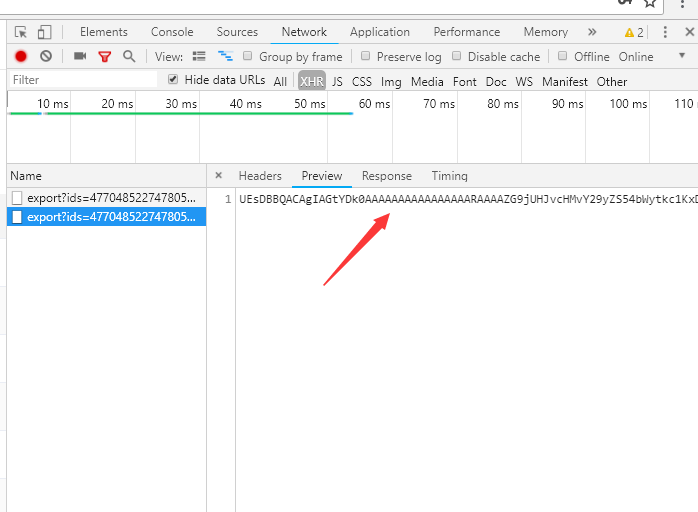
后面经过同事提醒找到了Blob方法。实现方式如下:
第1步:接口的请求增加responseType: 'arraybuffer'
// 根据ID下载配送表
export function getDeliveryExport(params) {
return request({
url: '/manage/health/delivery/export?ids=' + params,
responseType: 'arraybuffer',
method: 'get'
})
}第2步,导出选中
// 导出选中
addexport() {
if (this.multipleSelection.length <= 0) {
this.$message({
showClose: true,
message: '未选中数据',
type: 'error'
})
return
}
for (let i = 0; i < this.multipleSelection.length; i++) {
this.ids.push(this.multipleSelection[i].id)
}
console.log('导出', JSON.stringify(this.ids))
getDeliveryExport(this.ids).then(
function(response) {
const filename = decodeURI(response.headers['content-disposition'].split(';')[1].split('=')[1]) || '分拣表.xlsx' // 获取后端返回存在请求头里边的表单名字
this.fileDownload(response.data, filename)
}.bind(this)
).catch(
function(error) {
this.$message({
showClose: true,
message: error,
type: 'error'
})
}.bind(this)
)
},
fileDownload(data, fileName) {
const blob = new Blob([data], {
type: 'application/octet-stream'
})
const filename = fileName || 'filename.xls'
if (typeof window.navigator.msSaveBlob !== 'undefined') {
window.navigator.msSaveBlob(blob, filename)
} else {
var blobURL = window.URL.createObjectURL(blob)
var tempLink = document.createElement('a')
tempLink.style.display = 'none'
tempLink.href = blobURL
tempLink.setAttribute('download', filename)
if (typeof tempLink.download === 'undefined') {
tempLink.setAttribute('target', '_blank')
}
document.body.appendChild(tempLink)
tempLink.click()
document.body.removeChild(tempLink)
window.URL.revokeObjectURL(blobURL)
}
},第3步,选中导出,完成
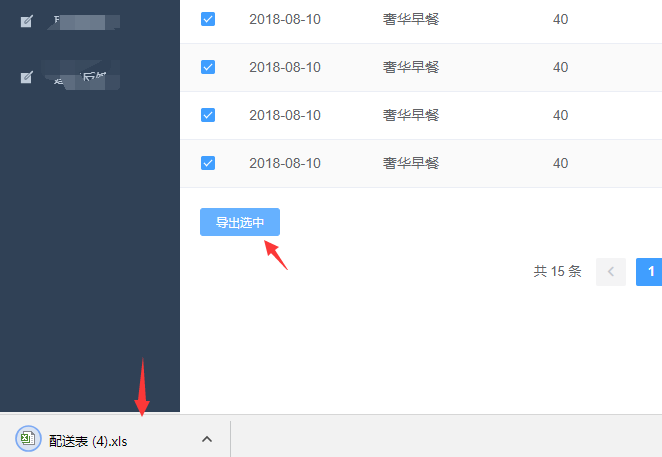
来源:oschina
链接:https://my.oschina.net/u/3472480/blog/1927537